親族のつながりを理解しようとする際,百聞は一見にしかずです。「ファミリーサーチ・ファミリーツリー」の4つの系図画面はそれぞれ先祖の概観を提示しています。特定の名前をクリックすると,その個人の詳細が分かり,家族歴史が興味深いものとなります。
様々な「ファミリーツリー」画面は,初心者がどのように先祖の家系が組み合わさっているかを理解する助けになります。また熟練者には,次はどこに取り組むべきかについて幅広い視点を提供してくれます。
どのように始めるか
FamilySearch.orgにサインインしたら,「ファミリーツリー」をクリックします。左端隅に表示タイプを切り換えるためのドロップダウンメニューがあります。各画面には同様の情報が表示されていますが,レイアウトが異なります。
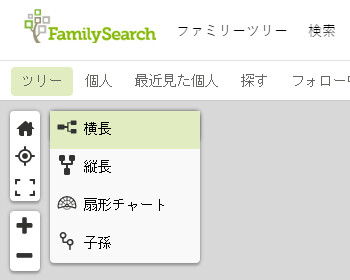
様々な画面を見てみる前に,4つの画面それぞれへの移動方法を説明します:

- 拡大した家系をすべて閉じて自分自身に戻るには,ホームアイコンをクリックします。
- ツリー上にある個人に関する詳細を読むには,その人の名前をクリックします。すると概要ボックスが開きます。(個人のページを見るには,ボックス内のハイライトされた名前をクリックします。)
- 次の二世代の家系を拡張するには,その家系の端にある矢印をクリックします。
- 異なる個人を中心位置に移動させるには,その人の名前をクリックし,次に概要ボックス内の「ツリー」をクリックします。
- ツリーを拡張したままでツリーの最初の個人に戻るには,ホームボタンの下にある「中心に戻す」(re-center)アイコンをクリックします。
オプションパネル
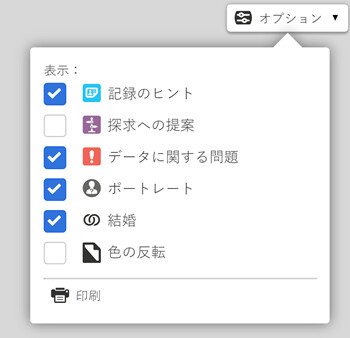
画面右最上部にある「オプション」パネルには,自分のツリーに表示させたいものの選択肢が幾つかあります。このオプションは現在どのタイプのツリー面を使用しているかによって異なります。
- 記録のヒント,探求への提案,データに関する問題を示すアイコンを選択して,これらの情報がツリー上にどう反映されるか確認してください。
- ポートレートを表示したり非表示にしたりするには,「ポートレート」を選択します。
- 色の明暗を変更するには,「色の反転」をクリックします。
- 系図表を印刷するには,「オプション」をクリックし,次に「印刷」をクリックします。
ファミリーツリー画面
扇形チャート画面
「扇形チャート」は,若い人にとっても年配の人にとっても魅力のあるカラフルなツールで,7世代まで表示されます。チャート画面のドロップダウンメニューの右隣りで,表示させたい世代数を選ぶことができます。
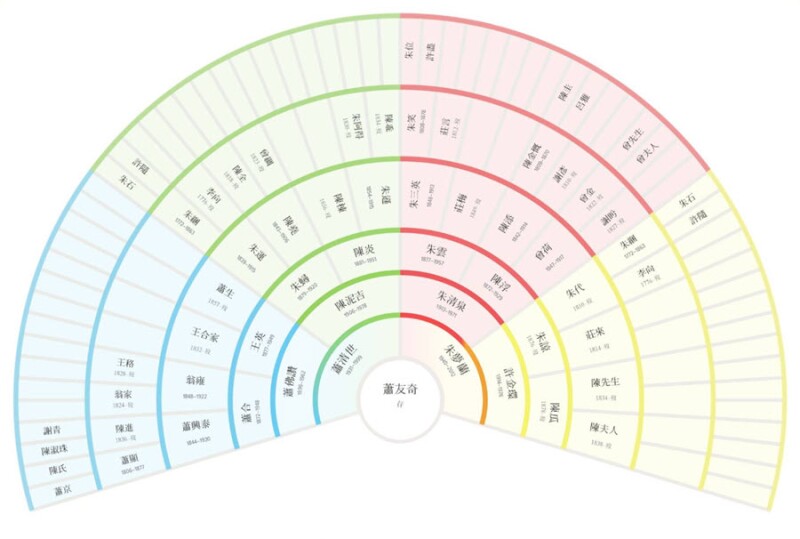
扇形チャート内にある多くの役立つ機能によって,自分の家系がどこまでつながっているかを簡単に特定できるヒントやヘルプが提示されます。また,この表示画面には,チャート表示のオプションリストもあります。このリストを利用すると,ツリー内の様々な種類の情報を選んで,色分けされた画面にすることができます。こうした情報には,以下が含まれます:
- あなたの家系
- 先祖の出生国
- 各親族に添付されている情報源の数
- 各親族に添付されているストーリーの数
- 各親族に添付されている写真の数
あなたの名前は扇形チャートの中央最下部に表示され,その下に配偶者と子供が表示されます。右側に母方の先祖,左側に父方の先祖がそれぞれ表示されます。配偶者の扇形チャートを閲覧しない限り,この画面にあなたの配偶者の先祖は表示されません。
子孫画面
子孫画面は自分の先祖の子孫を見つけるのに役立ちます。とりわけ,かなり完成されたツリーである場合に有益です。この画面には両親や祖父母,曽祖父母に加えて,さらに多くの親族が表示されるので,あなたは子孫画面で遠縁のおばやおじ,いとこまでも見つけるかもしれません。
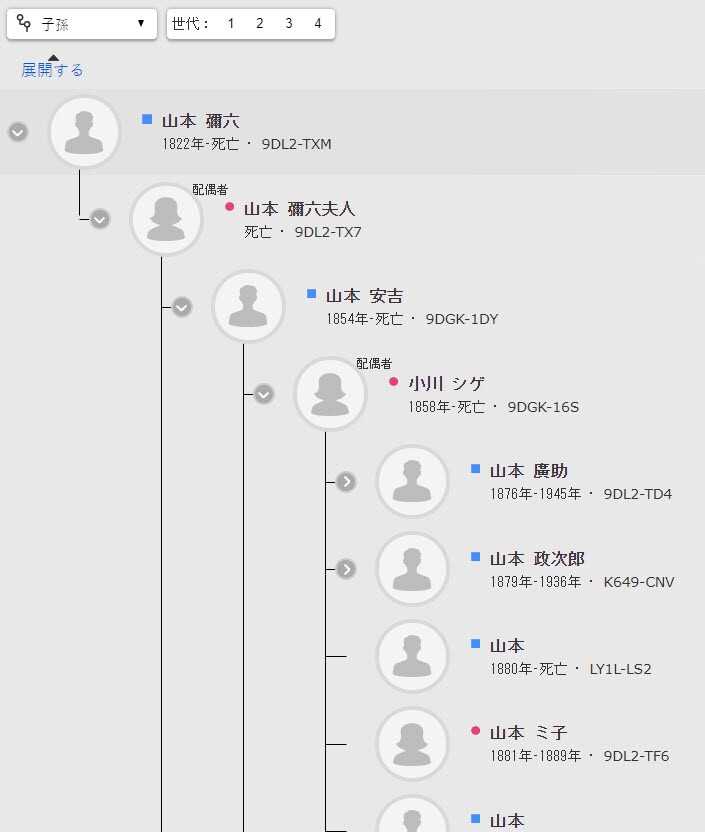
横長画面
横長画面は水平方向に表示されます。あなたが中心に位置している場合,子孫は左側,先祖は右側に表示されます。この画面で夫婦のボックスの下にある「子供」をクリックすると,その夫婦の子供を確認することができます。もう一度矢印 をクリックすると,前の画面に戻ります。
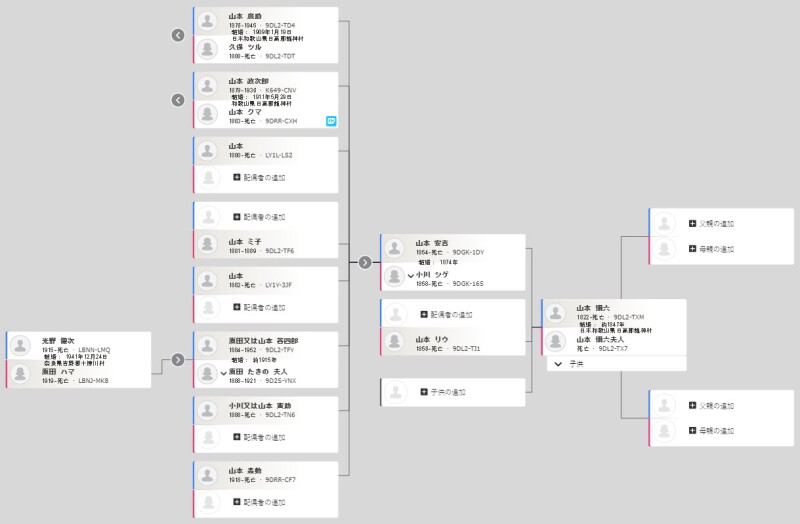
縦長画面
縦長画面では家系図が垂直方向に表示されます。最下部にあなたとあなたの子孫,その上に先祖が表示されます。
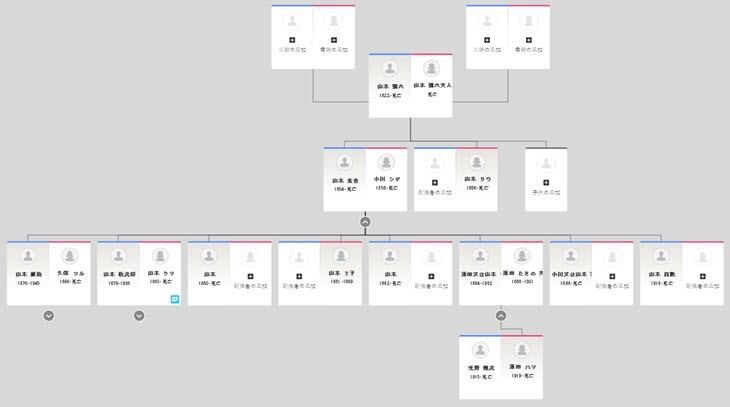
過去を見るのに役立つファミリーツリー画面
ファミリーツリーで家族をグループ分けして見ることで,探求へのさらなる興味がかき立てられるかもしれません。願わくば,愛する人たちについてもっと深く知りたいという望みが芽生えますように。そうした自身の受け継ぎによって,過去と現在の世代,さらには未来の世代さえもが結び合わされるのです。



